双核cpu下win7系统怎么设置快速开机
发布时间:2017-01-04 18:03
相关话题
在追求Win7系统更快的开机速度时,如果你电脑CPU配置是双核,倒是可以将多余的核心用到系统开机速度上,这样可以有效地提高你开机速度。下面跟着小编来一起了解下双核cpu下win7系统怎么设置快速开机吧。
双核cpu下win7系统设置快速开机方法
1.点击开始菜单,在搜索程序嗯好文件栏里输入“msconfig”点击打开msconfig功能。如下图所示
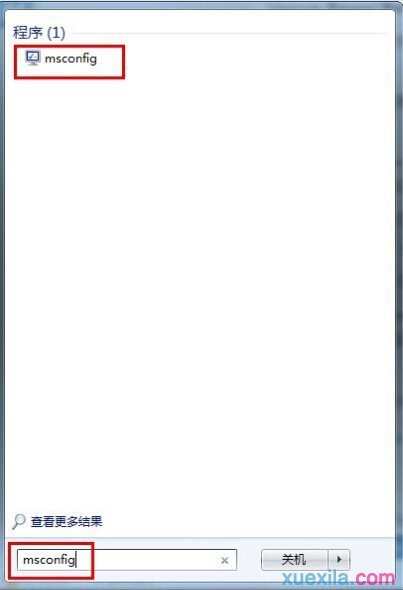
2.在打开的系统配置窗口,切换界面到“引导”界面。如下图所示

3.在“引导”界面下,我们选择“高级选项(V)...”进入下一步操作。如下图所示

4.这里我们选择勾选“处理器数(N)”,下面选项选择“2”,然后勾选后面的“最大内存(M)”点击确定完成设置。如下图所示
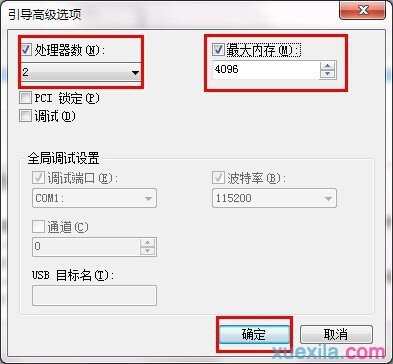
5.在弹出系统配置窗口中,点击“重新启动(R)”重新启动电脑。如下图所示


双核cpu下win7系统怎么设置快速开机的评论条评论